Úvod
Když zaměstnanec jde na služební cestu (nejdříve si vytvoří plán, po Vašem schválení plánu služební cesty jde na pracovní cestu), vyplní vyúčtování. Podle platné legislativy je zaměstnanec povinen vyplnit vyúčtování do 10 pracovních dnů po skončení cesty. Tento formulář opět dostanete ke schválení – můžete schvalovat jednotlivě nebo hromadně. Pokud je tento proces definitivně ukončen do 25. dne v měsíci, obdrží zaměstnanec vyúčtování ve mzdě za tento měsíc.
Upozorňujeme, že nastavení TULIP-u, které vidíte, vždy závisí na individuálních požadavcích a nastavení přístupudo TULIP-u pro vaši společnost. Ne všechny společnosti využívají funkci Služební cesty.
Nejčastěji kladené otázky
Zaměstnanec nemůže odeslat vyúčtování
Pokud zaměstnanec požádal o zálohu, systém nyní zkontroluje, zda byla záloha zaplacena nebo ne. Pokud pokladník nepotvrdil zálohu, systém nedovolí odeslat vyúčtování služební cesty na schválení. Obraťte se na pokladníka. Pokud používáte Hotline, můžete vytvořit požadavek v Hotline.
Je možná služební cesta během víkendu / státního svátku / jiných dnů bez pracovní změny?
Obvykle si zaměstnanci mohou vytvořit plán cesty jen na dny, kdy je již naplánována pracovní změna. V některých případech je možné povolit vytvoření služební cesty i na jiné dny (např. víkendy) a tehdy musí v daný den vytvořit docházkový požadavek na práci přesčas. Takový požadavek může opět vyžadovat i Vaše schválení.
Služební cesta trvá přes konec měsíce, jak mám uzavřít docházku?
Pokud služební cesta trvá po dobu dvou nebo více měsíců (pokud cesta začíná v jednom měsíci a končí v jiném), zaměstnanec uzavře své docházkové období pro končící měsíc, dokud je formulář vyúčtování služební cesty stále otevřen pro úpravy a Vy byste měli schválit/uzavřít jeho docházku také.
Individuální schválení
Krok 1 – Dlaždice

Otevřete e-mailové oznámení o novém vyúčtování služební cesty nebo přejděte na dlaždici Moje úkoly.
Krok 2 – Vyúčtování služební cesty
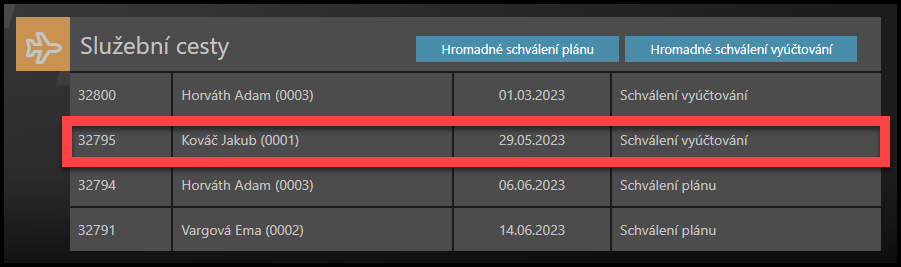
Klikněte na řádek jednotlivého vyúčtování služební cesty.
Krok 3 – Detaily
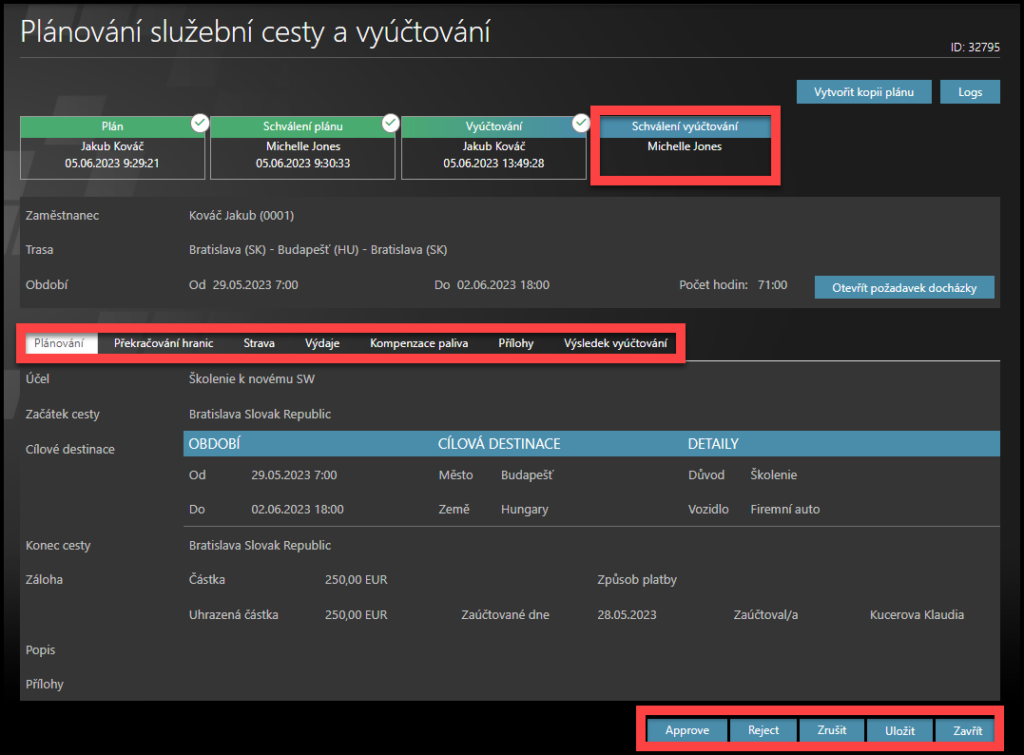
Projděte každou záložku – Plánování, Překračování hranic, Strava, Výdaje, Kompenzace paliva, Přílohy, Výsledek vyúčtování.
Vyberte akci:
- Pokud chcete schválit tuto jednotlivou žádost, klikněte na Approve – Schválit.
- Pokud chcete vrátit vyúčtování zpět zaměstnanci, klikněte na Reject – Zamítnout.
- Zrušit znamená odstranění plánu a vyúčtování.
- Uložit – uložit změny a vrátit se později k vyplnění formuláře – Najděte jej v dlaždici Moje úkoly.
- Pokud chcete odejít bez uložení změn, klikněte na Zavřít.
Hromadné schválení
Krok 1 – Dlaždice

Otevřete e-mailové oznámení o novém vyúčtování služební cesty nebo přejděte na dlaždici Moje úkoly.
Krok 2 – Hromadné schválení vyúčtování
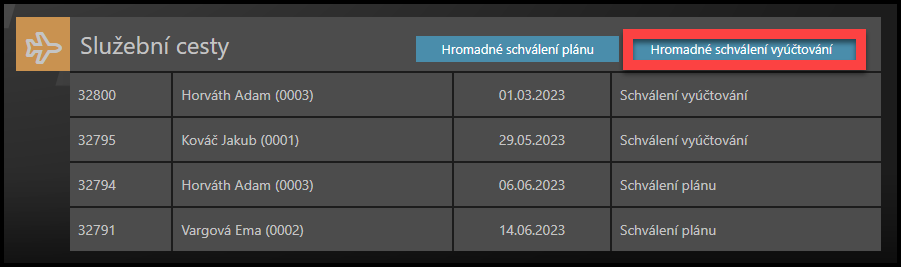
Klikněte na řádek jednotlivého vyúčtování služební cesty.
Krok 3 – Filtr
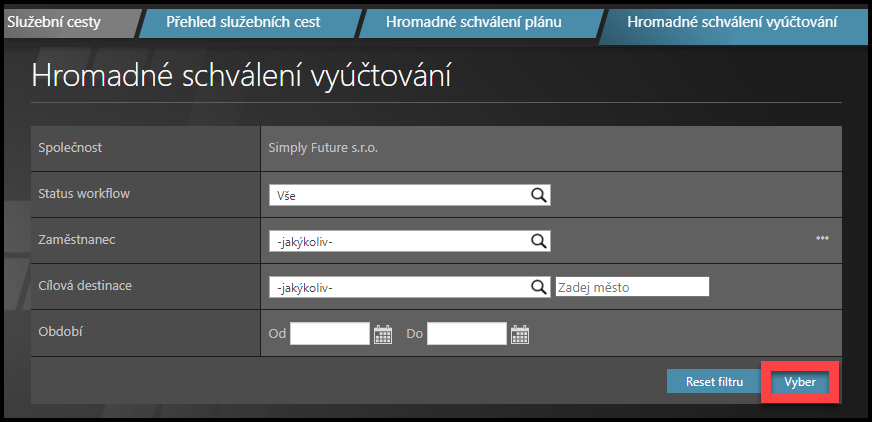
Použijte filtr, pokud je to potřebné: Status, Zaměstnanec, Cílová destinace, Období.
Klikněte na Vyber.
Krok 4 – Jednotlivé plány

Chcete-li zkontrolovat a schválit nebo zamítnout jeden plán, klikněte na řádek jedné služební cesty a zobrazíte detail.
Krok 5 – Detaily & Schválení
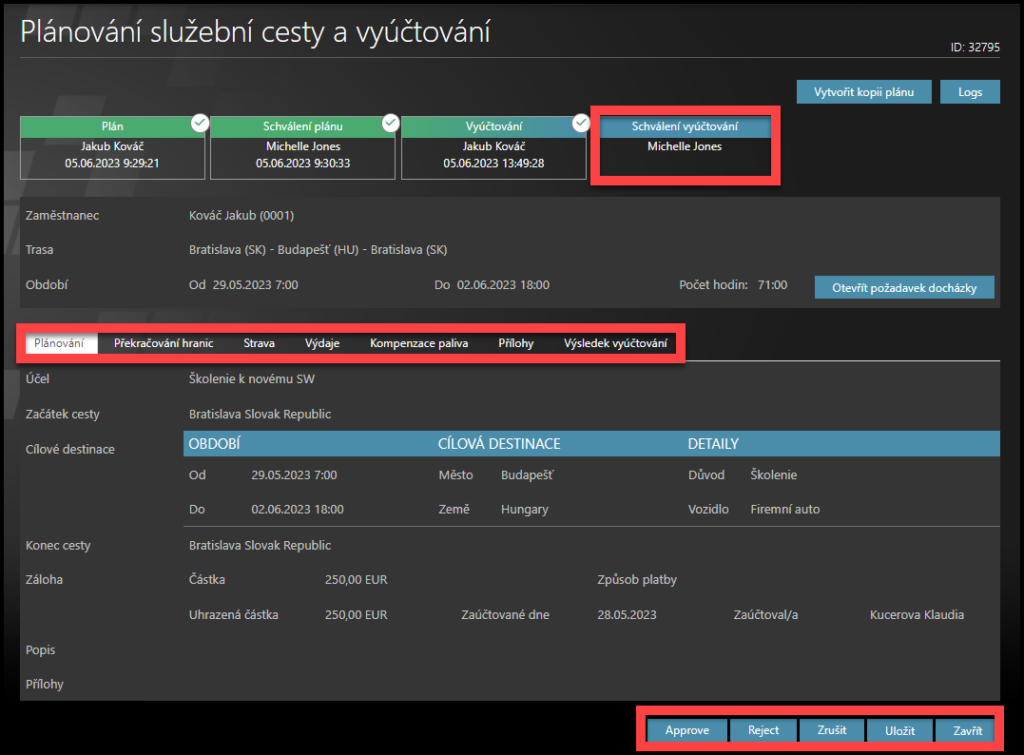
Projděte každou záložku – Plánování, Překračování hranic, Strava, Výdaje, Kompenzace paliva, Přílohy, Výsledek vyúčtování.
Vyberte akci:
- Pokud chcete schválit tuto jednotlivou žádost, klikněte na Approve – Schválit.
- Pokud chcete vrátit vyúčtování zpět zaměstnanci, klikněte na Reject – Zamítnout.
- Zrušit znamená odstranění plánu a vyúčtování.
- Uložit – uložit změny a vrátit se později k vyplnění formuláře – Najděte jej v dlaždici Moje úkoly.
- Pokud chcete odejít bez uložení změn, klikněte na Zavřít.
Krok 6 – Vybrat více vyúčtování najednou

Klikněte na malé čtverečky a vyberte více požadavků.
Klikněte na tlačítko Schválit vybrané a schválíte všechny vybrané žádosti.
Klikněte na tlačítko Zamítnout vybrané a tato vyúčtování se vrátí zaměstnancům na opravu.
Vybraní zaměstnanci dostanou e-mailové oznámení.
Mzdové oddělení dostane e-mailové oznámení o schválení.
Když mzdové oddělení vyúčtování zpracuje, stane se neupravitelným – a suma bude zaměstnanci vyplacena s jeho další výplatou.
Pokud mzdové oddělení žádost zamítne, pošle ji přímo zaměstnanci na opravu.